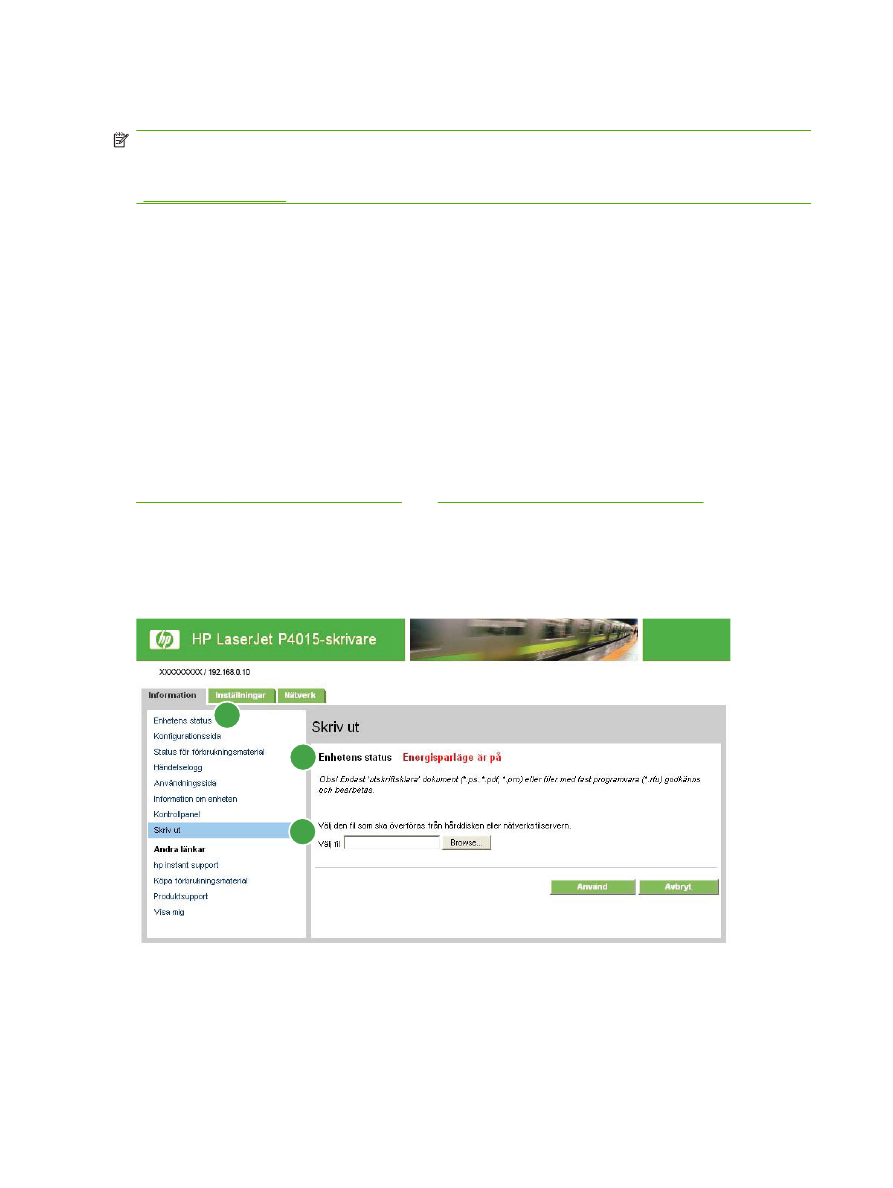
Skriv ut
OBS!
Skärmbilden Skriv ut (och menyn Skriv ut till vänster) är tillgänglig endast om den konfigurerats
så att den visas på skärmbilden Säkerhet under fliken Inställningar. På skärmbilden Säkerhet kan du
avaktivera skärmbilden Skriv ut om du inte vill att den ska visas av säkerhetsskäl. Mer information finns
i
Säkerhet på sidan 40
.
Använd skärmbilden Skriv ut för att skriva ut utskriftsklara filer eller uppdatera produktens inbyggda
programvara via fjärrhantering.
Du använder skärmbilden Skriv ut när du vill skriva ut en fil i taget från en produkt som har funktioner
för HP EWS. Den här funktionen är särskilt användbar om du använder mobila enheter eftersom du inte
behöver installera några skrivardrivrutiner för produkten. Du kan skriva ut när du vill, var som helst.
Du kan skriva ut utskriftsklara filer, till exempel dokument som har skapats med alternativet Skriv ut till
fil. Utskriftsklara filer har vanligtvis filtillägg som .PS (PostScript), .PDF (Adobe Portable Document
Format) och .PRN (Windows print-ready File).
Skärmbilden Skriv ut används dessutom till att uppdatera produktens inbyggda programvara. Den här
funktionen är mycket användbar eftersom du inte behöver installera ytterligare programvara för att
uppdatera produktens inbyggda programvara. När det finns tillgängliga filer för uppdatering av den
inbyggda programvaran hämtar du dem från webbplatsen för produktsupport:
www.hp.com/go/ljp4010series_firmware
eller
www.hp.com/go/ljp4510series_firmware
För att avaktivera skärmbilden Skriv ut på fliken Inställningar, gå till skärmbilden Säkerhet och välj
Konfigurera säkerhetsinställningar. Markera eller avmarkera önskat alternativ.
Bilden och tabellen nedan visar hur du använder skärmbilden.
Bild 2-8
Skriv ut, skärmbild
1
1
2
3
24
Kapitel 2 Visa produktstatus från informationsskärmbilderna för HP EWS
SVWW
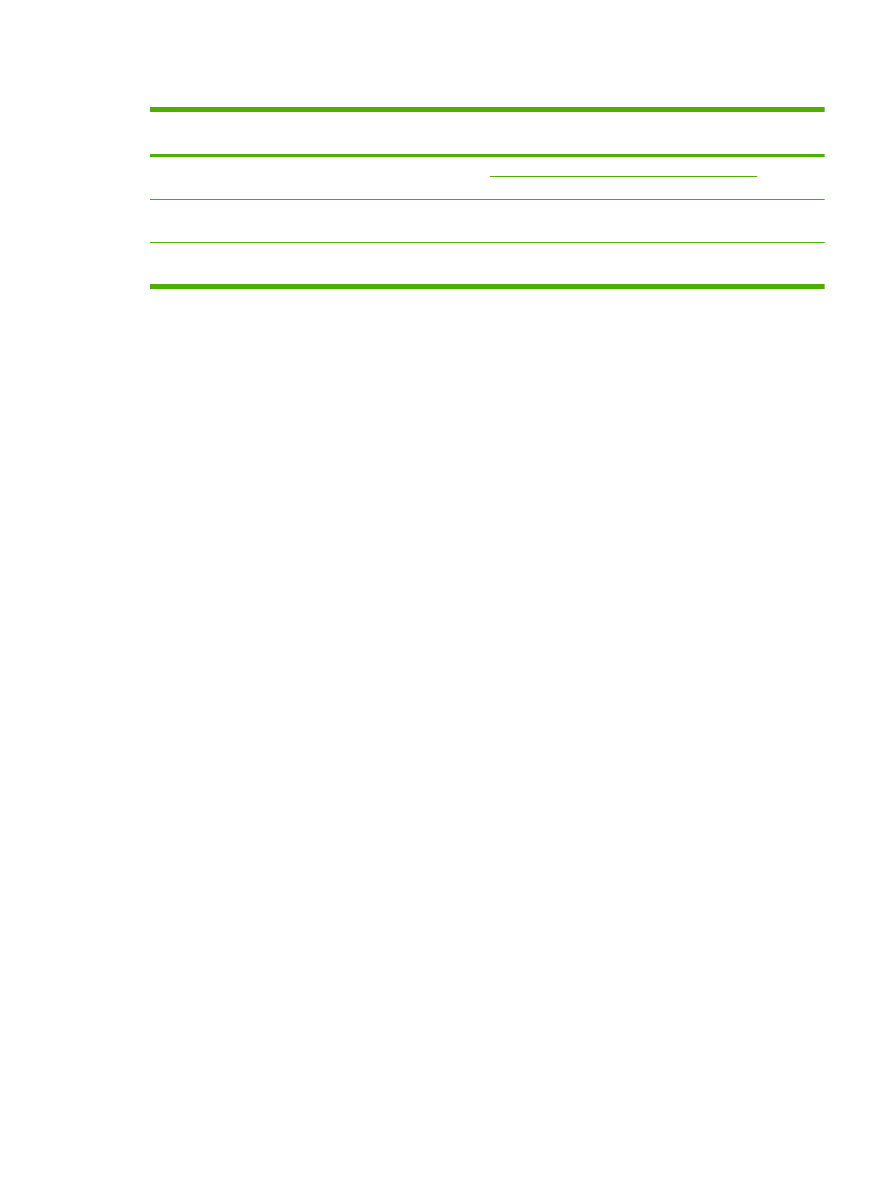
Tabell 2-6
Skriv ut sida
Bild
Området på
skärmbilden
Information eller funktioner som erbjuds i området
1
HP EWS-flikar
och -menyer
Mer information finns i
Navigera i HP:s inbäddade webbserver på sidan 8
.
2
Enhetens status
Visar enhetsstatus (samma information som visas på skärmbilden Enhetens status
och i teckenfönstret på kontrollpanelen).
3
Välj fil
Skriver ut en fil som finns på en bärbar dator, stationär dator eller en filserver på
nätverket.